WPS PPT 多张图片完美组合秘籍,演示文稿拼接教程大公开
在日常的工作和学习中,我们常常需要使用 WPS PPT 来制作演示文稿,而图片的组合拼接是其中一项重要且实用的操作,就为您详细介绍 WPS 演示文稿中拼接图片的方法教程。
想要成功地将多张图片组合起来,首先要打开 WPS PPT 软件,并导入您需要组合的图片,您可以通过点击“插入”选项卡,然后选择“图片”,从本地文件夹中选取相应的图片。
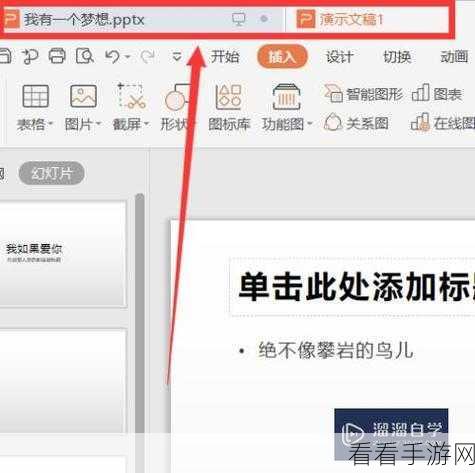
选好图片后,接下来就是关键的操作步骤,选中需要组合的图片,在菜单栏中找到“图片工具”选项,在“图片工具”中,您会发现“组合”这个功能按钮,点击它,多张图片就能组合在一起。
组合完成后,您还可以对组合后的图片进行进一步的调整和编辑,您可以改变图片的大小、位置、旋转角度等,以达到您想要的展示效果。
值得注意的是,在组合图片的过程中,如果发现选择的图片有误,或者想要重新调整组合的顺序,您可以先取消组合,然后再重新进行选择和组合操作。
掌握了 WPS PPT 中多张图片组合的方法,能让您的演示文稿更加精彩和专业,希望以上教程对您有所帮助,祝您在制作演示文稿的过程中一切顺利!
参考来源:个人在 WPS PPT 使用中的经验总结。
